电脑故障诊断卡的详细使用方法
主板诊断卡使用说明

主板诊断卡使用说明主板诊断卡是一种可以帮助用户检测和诊断电脑主板问题的硬件工具。
它通过插入到主板的PCI或ISA插槽上,可以提供关于主板各种硬件设备和接口的测试和诊断结果。
本文将介绍主板诊断卡的使用说明,帮助用户正确、有效地使用该诊断工具。
一、主板诊断卡的分类和常见功能主板诊断卡按照不同的功能和测试能力,可以分为基本型和高级型两种。
基本型主要用于检测主板上各个硬件设备的工作状态,例如CPU、内存、显卡等;高级型除了基本功能外,还可以进行更深入的系统和接口测试,例如USB、PCI总线等。
不同的主板诊断卡根据接口的不同,可以支持不同的主板类型。
用户在购买主板诊断卡时,需要确认其是否支持自己的主板型号和插槽类型。
二、主板诊断卡的安装和连接方式1.打开计算机主机箱,找到适当的PCI或ISA插槽,并将主板诊断卡轻轻地插入到插槽内。
注意插入时的方向和位置,确保卡片插入稳固。
2.关闭计算机主机箱,并连接上电源线和显示器线。
3.启动计算机,在开机自检阶段按照诊断卡的说明进行设置和操作。
三、主板诊断卡的基本操作1.开机自检阶段,在屏幕上会显示诊断卡的基本信息。
此时可以根据提示按下指定的按钮进入诊断模式。
2.进入诊断模式后,显示屏会显示出不同的菜单选项。
用户可以根据需要选择相应的功能,例如进行CPU、内存、显卡测试等。
3.选择好需要测试的项目后,按下确认按钮,主板诊断卡会自动开始测试。
测试完成后,结果会显示在屏幕上,用户可以根据结果判断是否存在问题。
4.如果存在问题,主板诊断卡还可以提供详细的错误代码和相关信息,帮助用户更准确地定位问题所在。
用户可以将这些代码和信息记录下来,方便之后的故障排除。
四、主板诊断卡的注意事项和常见故障排除1.在操作主板诊断卡之前,建议先阅读诊断卡的使用手册,了解各个功能的操作方法和注意事项。
2.如果在使用过程中遇到问题,首先检查插卡是否插紧,并检查连接线是否正常。
3.如果显示屏无法正常显示或者显示内容混乱,可以尝试重新插拔主板诊断卡并重启电脑。
主板诊断卡使用说明

001.由一系列代码(不含“00”和“FF”)到“FF”或“00”,则主板自检已通过,OK。
2.出“00”,且不变码,则为主板没有运行,查CPU坏否、CPU跳线、或CPU设置正确否、电源正常否、主板电池等处有否发霉?3. 如果您在CMOS中设置为不提示错,则遇到非致命性故障时,诊断卡不会停下来而接着往后走一直到“00”,解决方法为更改CMOS设置为提示所有错误再开机,这时若有非致命故障则停住,再根据代码排错。
01处理器测试1,处理器状态核实,如果测试失败,循环是无限的。
试换CPU,查CPU 跳线或CPU设置错否?02 确定诊断的类型(正常或者制造)。
如果键盘缓冲器含有数据就会失效。
试查主板中与键盘相关电路及键盘本身。
03 清除8042键盘控制器,发出TEST-KBRD命令(AAH)。
查键盘内部电路及软件。
04 使8042键盘控制器复位,核实TESTKBRD。
查主板中键盘接口电路。
键盘控制器软复位/通电测试。
查主板中的键盘控制部分的电路。
05 如果不断重复制造测试1至5,可获得8042控制状态。
查主板中键盘控制电路。
已确定软复位/通电;即将启动ROM.。
查主板ROM芯片及其支持电路。
06 使电路片作初始准备,停用视频、奇偶性、DMA电路片,以及清除DMA电路片,所有页面寄存器和CMOS寄存器的工作。
查主板中与DMA相关的电路。
已启动ROM计算ROM BIOS 检查总和,以及检查键盘缓冲器是否清除。
查主板RCM芯片及其支持电路。
07 处理器测试2,核实CPU寄存器的工作。
查CPU是否插好,或CPU坏,或CPU跳线等设置有错否。
ROM BIOS检查总和正常,键盘缓冲器已清除,向键盘发出BAT(基本保证测试)命令。
查主板中键盘接口电路或试更换键盘。
08 使CMOS计时器作初始准备,正常地更新计时器的循环。
查主板中CMOS电路及芯片。
已向键盘发出BAT命令,即将写入BAT命令。
查主板键盘控制电路及键盘本身代码Award AMI09 EPROM检查总和且必须等于零才通过。
主板诊断卡的使用方法范文二份
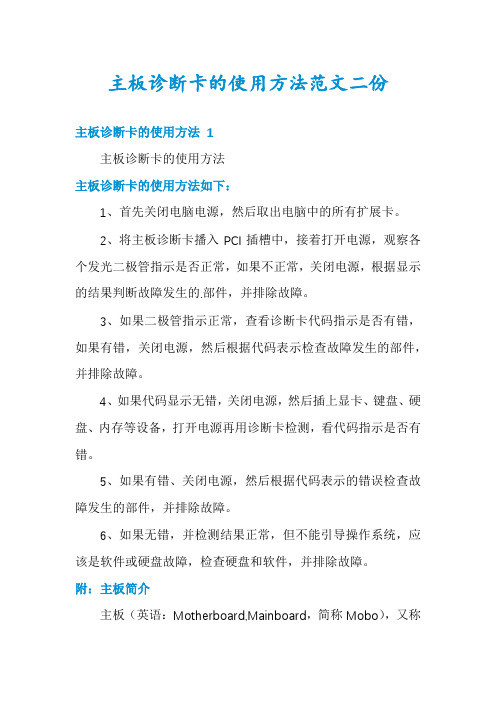
主板诊断卡的使用方法范文二份主板诊断卡的使用方法 1主板诊断卡的使用方法主板诊断卡的使用方法如下:1、首先关闭电脑电源,然后取出电脑中的所有扩展卡。
2、将主板诊断卡播入PCI插槽中,接着打开电源,观察各个发光二极管指示是否正常,如果不正常,关闭电源,根据显示的结果判断故障发生的.部件,并排除故障。
3、如果二极管指示正常,查看诊断卡代码指示是否有错,如果有错,关闭电源,然后根据代码表示检查故障发生的部件,并排除故障。
4、如果代码显示无错,关闭电源,然后插上显卡、键盘、硬盘、内存等设备,打开电源再用诊断卡检测,看代码指示是否有错。
5、如果有错、关闭电源,然后根据代码表示的错误检查故障发生的部件,并排除故障。
6、如果无错,并检测结果正常,但不能引导操作系统,应该是软件或硬盘故障,检查硬盘和软件,并排除故障。
附:主板简介主板(英语:Motherboard,Mainboard,简称Mobo),又称主机板、系统板、逻辑板、母板、底板等,是构成复杂电子系统例如电子计算机的中心或者主电路板。
典型的主板能提供一系列接合点,供处理器、显卡、声效卡、硬盘、存储器、对外设备等设备接合。
它们通常直接插入有关插槽,或用线路连接。
主板上最重要的构成组件是芯片组(Chipset)。
而芯片组通常由北桥和南桥组成,也有些以单片机设计,增强其性能。
这些芯片组为主板提供一个通用平台供不同设备连接,__不同设备的沟通。
它亦包含对不同扩充插槽的__,例如处理器、PCI、ISA、AGP,和PCI Express。
芯片组亦为主板提供额外功能,例如集成显核,集成声效卡(也称内置显核和内置声卡)。
一些高价主板也集成红外通讯技术、蓝牙和802.11(Wi-Fi)等功能。
主板诊断卡的使用方法 2主板诊断卡的使用方法1、首先关闭电脑电源,然后取出电脑中的所有扩展卡。
2、将主板诊断卡播入PCI插槽中,接着打开电源,观察各个发光二极管指示是否正常,如果不正常,关闭电源,根据显示的结果判断故障发生的.部件,并排除故障。
主板诊断卡使用说明

主板诊断卡使用说明使用主板诊断卡可以快速检测主板的各种硬件问题,如IDE接口是否正常、内存是否工作、CPU是否正常等。
它能够将故障的错误信息显示在连接的显示器上,帮助用户快速定位并解决问题。
使用主板诊断卡的步骤如下:1.关闭电脑,并从电源中断电。
确保电脑没有供电,以免发生电击事故。
2.打开电脑机箱,并找到主板上的PCI或ISA插槽。
主板上通常会有几个插槽,选择其中一个插槽插入主板诊断卡。
3.将主板诊断卡插入所选插槽。
插入时要小心,确保卡插入插槽的位置正确,并且卡与插槽的金属接触良好。
4.关闭电脑机箱,并连接显示器。
将显示器的信号线与主板诊断卡的输出接口连接,确保正确连接。
5.重新连接电脑的电源,并开启电源。
此时主板诊断卡会开始进行自检。
在自检过程中,主板诊断卡会发送特定的信号给显示器,以便正确显示故障信息。
6.观察显示器上的信息。
显示器上会显示一些故障代码或错误信息,比如CPU错误、内存错误、硬盘错误等。
根据显示器上的信息可以判断主板上出现了哪些硬件问题。
7.根据故障信息进行问题排查。
根据显示器上的信息,可以初步判断主板哪个部分出现了故障。
比如,如果显示器上显示CPU错误,那么可以检查CPU插槽的接触是否良好,CPU散热器是否正常工作等。
8.根据问题的具体情况,采取相应的解决措施。
如果是硬件组件连接问题,可以重新插拔组件,确保接触良好;如果是硬件故障,可以更换相应的硬件组件。
使用主板诊断卡进行故障诊断可以提高维修效率和准确性。
但是需要注意的是,主板诊断卡只能检测主板上的硬件问题,对于操作系统或软件引起的问题无法进行诊断。
所以,在进行故障排查时,还需综合考虑并排除其他可能的问题。
六位故障检测卡操作指南
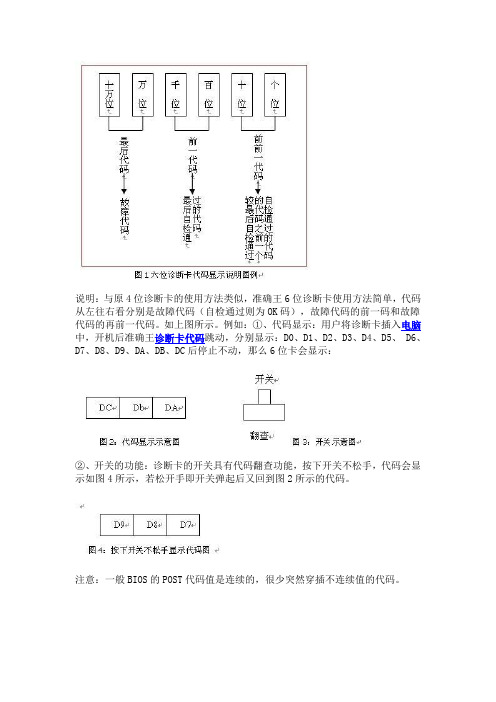
说明:与原4位诊断卡的使用方法类似,准确王6位诊断卡使用方法简单,代码从左往右看分别是故障代码(自检通过则为OK码),故障代码的前一码和故障代码的再前一代码。
如上图所示。
例如:①、代码显示:用户将诊断卡插入电脑中,开机后准确王诊断卡代码跳动,分别显示:D0、D1、D2、D3、D4、D5、 D6、D7、D8、D9、DA、DB、DC后停止不动,那么6位卡会显示:
②、开关的功能:诊断卡的开关具有代码翻查功能,按下开关不松手,代码会显示如图4所示,若松开手即开关弹起后又回到图2所示的代码。
注意:一般BIOS的POST代码值是连续的,很少突然穿插不连续值的代码。
按一次翻查开关,准确王诊断卡立即停止接收主板送出的POST代码,保留最后的6个代码,例如:分别显示D0、D1、D2、D3、D4、D5、D6、 D7、D8、D9、DA、Db、DC后停止不动,则4位卡显示代码如图6所示。
按一次翻查开关松手后显示下一屏,如图7所示,再按一次开关则又切换到下一屏,如图8所示。
第三次按一次开关后显示如图9所示,表示再也没有可查看的代码了。
第4次按下开关后回到故障代码的那一屏(即没有翻查代码的那一屏),如图6所示。
另外,准确王诊断卡无论是4位还是6位还是两位,在代码走动过程中,只要按一下开关,代码跳动立即停止。
再按一下开关如上所示的方法翻查代码。
这样方便电脑维修用户分析主板POST代码,快速的判断电脑故障。
补充回答:
灯的代码都是指示特定故障的,这个要对应品牌和说明书,每个产品代码含义有些不同。
怎么使用主板诊断卡
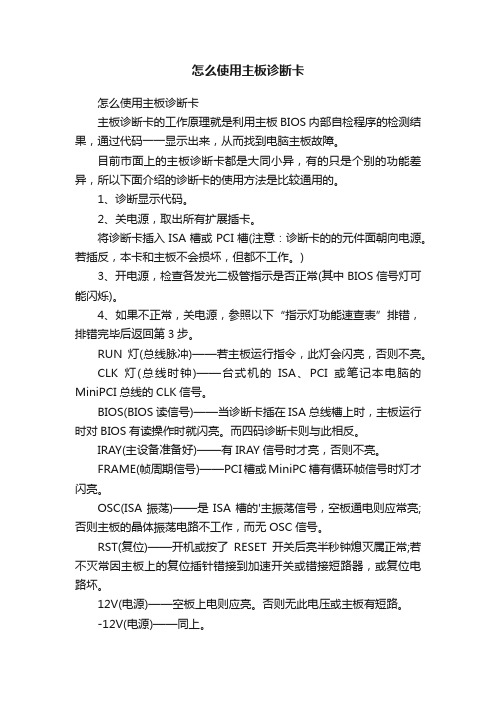
怎么使用主板诊断卡怎么使用主板诊断卡主板诊断卡的工作原理就是利用主板BIOS内部自检程序的检测结果,通过代码一一显示出来,从而找到电脑主板故障。
目前市面上的主板诊断卡都是大同小异,有的只是个别的功能差异,所以下面介绍的诊断卡的使用方法是比较通用的。
1、诊断显示代码。
2、关电源,取出所有扩展插卡。
将诊断卡插入ISA槽或PCI槽(注意:诊断卡的的元件面朝向电源。
若插反,本卡和主板不会损坏,但都不工作。
)3、开电源,检查各发光二极管指示是否正常(其中BIOS信号灯可能闪烁)。
4、如果不正常,关电源,参照以下“指示灯功能速查表”排错,排错完毕后返回第3步。
RUN灯(总线脉冲)——若主板运行指令,此灯会闪亮,否则不亮。
CLK灯(总线时钟)——台式机的ISA、PCI或笔记本电脑的MiniPCI总线的CLK信号。
BIOS(BIOS读信号)——当诊断卡插在ISA总线槽上时,主板运行时对BIOS有读操作时就闪亮。
而四码诊断卡则与此相反。
IRAY(主设备准备好)——有IRAY信号时才亮,否则不亮。
FRAME(帧周期信号)——PCI槽或MiniPC槽有循环帧信号时灯才闪亮。
OSC(ISA振荡)——是ISA槽的'主振荡信号,空板通电则应常亮;否则主板的晶体振荡电路不工作,而无OSC信号。
RST(复位)——开机或按了RESET开关后亮半秒钟熄灭属正常;若不灭常因主板上的复位插针错接到加速开关或错接短路器,或复位电路坏。
12V(电源)——空板上电则应亮。
否则无此电压或主板有短路。
-12V(电源)——同上。
-5V(电源)——同上(只有ISA槽才有此电压)。
5V(电源)——同上。
3.3V(电源)——台式微机的PCI和笔记本的MiniPC槽特有的3.3V 电压,空板上电则应常亮,有些主板的PCI槽或MiniPC槽无3.3V电压,则不亮。
5、检查POST代码是否有错。
6、如果有错,关电源,根据“POST代码含义”排错,排错完毕后返回第3步。
13-电脑常见故障诊断卡详细使用方法

第一节电脑常见故障诊断卡使用基础一、电脑常见故障诊断卡的工作原理计算机在开机时都要进行上电自检(Power on Self Text,即POST),即在主板BIOS的引导下对主板硬件和插接在主板上的各个硬件组件进行严格的组成和基本功能检测。
其基本过程如下:1.加电——PC电源启动。
机箱上的电源指示灯亮。
2.系统复位(RST)3.检测系统时钟(SYSTEM CLOCK)4.检测CPU5.检测ROM6.检测BIOS7.检测DMA8.检测64KB以下的内存;9.检测IRQ10.检测显卡——显示器画面上出现短暂的显卡信息。
11.检测64K以上的内存——显示器画面上出现内存的容量信息。
12.执行BIOS——画面上出现简略的BIOS信息。
13.检测其他设备14.显示设备检测的信息(CPU,HDD,MEM...)。
15.执行OS(操作系统)的初始化文件-Starting Windows 98等。
在过程1-10这一阶段称为关键部件测试。
如果关键性部件有故障,启动停止,计算机就会处于挂起状态,显示器没有显示信息。
此时反映出来的计算机硬件故障属于关键性故障,又称为核心故障。
在过程11-13这一阶段计算机将对64KB以上的内存、I/O口、软件硬盘驱动器、键盘、即插即用设备、CMOS设置等进行检测,检测信息都将在显示器上显示出来。
如果设备的工作不正常,就会停止并显示错误提示;如果设备的工作正常,计算机将设备检测结果显示在屏幕上,并按CMOS的设定启动驱动器,装载引导程序启动系统。
在这期间检测到的故障,称为“非关键性故障”。
当计算机发生故障时,如果是非关键部件,如软盘驱动器、硬盘驱动器、I/O 口、键盘、即插即用设备、CMOS 设置等设备的工作不正常,我们可以通过POST 时显示的错误提示了解故障设备的情况;但对于在检测显卡之前发生的故障,如CPU 、内存、系统时钟等关键性部件发生故障,由于显示器还没有信号,面对黑漆漆的屏幕,这对绝大多数普通计算机用户而言,要凭借喇叭发出简单、有限的提示音来判断故障原因,是非常困难的。
诊断卡使用方法

一、用户必读;二、智能型笔记本电脑诊断卡使用方法;三、智能型四位诊断卡使用方法;四、智能型并口诊断卡L50使用方法.一、用户必读:⑴. 诊断卡也叫PC Analyzer或POST ( Power On Self Test )卡,其工作原理是利用主板中 BIOS 内部自检程序的检测结果,通过代码一一显示出来,结合本书的代码含义速查表就能很快地知道电脑故障所在。
尤其在PC机不能引导操作系统、黑屏、喇叭不叫时,使用本卡更能体现其便利,使您事半功倍。
BIOS 在每次开机时,对系统的电路、存储器、键盘、视频部分、硬盘、软驱等各个组件进行严格测试,并分析系统配置,对已配置的基本I/O设置进行初始化,一切正常后,再引导操作系统。
其显著特点是以是否出现光标为分界线,先对关键性部件进行测试。
关键性部件发生故障强制机器转入停机,显示器无光标,则屏幕无任何反应。
然后,对非关键性部件进行测试,如有故障机器也继续运行,同时显示器显示出错信息,当机器出现故障,尤其是出现关键性故障,屏幕上无显示时,将本卡插入扩弃槽内。
根据卡上显示的代码,表示的故障原因和部位,就可清楚地知道故障所在。
⑵. 注意分辨“故障代码”与“起始码;起始码是无意义的,只有故障代码才能准确指出故障所在。
⑶. 故障代码含义速查表是按代码值从小到大排序,卡中出码顺序由主板BIOS 确定。
⑷. 未定义的代码表中未能列出。
⑸对于不同 BIOS (常用的 AMI 、 Award 、 Phoenix )同一代码所代表的意义不同,因此应弄清您所检测的电脑是属于哪一种类型的BIOS, 您可查阅您的电脑使用手册,或从主板上的 BIOS 芯片上直接查看,也可以在启动的屏幕中直接看到。
⑹.有少数主板的 PCI 槽只有一部分代码出现,但 ISA 槽则有完整自检代码输出。
且目前已发现有极个别原装机主板的 ISA 槽无代码输出,而 PCI 槽则有完整代码输出,故建议您在查看代码不成功时,将本双槽卡换到另一种插槽试一下。
- 1、下载文档前请自行甄别文档内容的完整性,平台不提供额外的编辑、内容补充、找答案等附加服务。
- 2、"仅部分预览"的文档,不可在线预览部分如存在完整性等问题,可反馈申请退款(可完整预览的文档不适用该条件!)。
- 3、如文档侵犯您的权益,请联系客服反馈,我们会尽快为您处理(人工客服工作时间:9:00-18:30)。
诊断卡使用方法一、用户必读;二、智能型笔记本电脑诊断卡使用方法;三、智能型四位诊断卡使用方法;四、智能型并口诊断卡L50使用方法.一、用户必读:⑴. 诊断卡也叫PC Analyzer或POST (Power On Self Test )卡,其工作原理是利用主板中BIOS 内部自检程序的检测结果,通过代码一一显示出来,结合本书的代码含义速查表就能很快地知道电脑故障所在。
尤其在PC机不能引导操作系统、黑屏、喇叭不叫时,使用本卡更能体现其便利,使您事半功倍。
BIOS 在每次开机时,对系统的电路、存储器、键盘、视频部分、硬盘、软驱等各个组件进行严格测试,并分析系统配置,对已配置的基本I/O设置进行初始化,一切正常后,再引导操作系统。
其显著特点是以是否出现光标为分界线,先对关键性部件进行测试。
关键性部件发生故障强制机器转入停机,显示器无光标,则屏幕无任何反应。
然后,对非关键性部件进行测试,如有故障机器也继续运行,同时显示器显示出错信息,当机器出现故障,尤其是出现关键性故障,屏幕上无显示时,将本卡插入扩弃槽内。
根据卡上显示的代码,表示的故障原因和部位,就可清楚地知道故障所在。
⑵. 注意分辨“故障代码”与“起始码;起始码是无意义的,只有故障代码才能准确指出故障所在。
⑶. 故障代码含义速查表是按代码值从小到大排序,卡中出码顺序由主板BIOS 确定。
⑷. 未定义的代码表中未能列出。
⑸对于不同BIOS (常用的AMI 、Award 、Phoenix )同一代码所代表的意义不同,因此应弄清您所检测的电脑是属于哪一种类型的BIOS, 您可查阅您的电脑使用手册,或从主板上的BIOS 芯片上直接查看,也可以在启动的屏幕中直接看到。
⑹.有少数主板的PCI 槽只有一部分代码出现,但ISA 槽则有完整自检代码输出。
且目前已发现有极个别原装机主板的ISA 槽无代码输出,而PCI 槽则有完整代码输出,故建议您在查看代码不成功时,将本双槽卡换到另一种插槽试一下。
另外,同一块主板的不同PCI 槽,有的槽有完整代码送出,如DELL810 主板只有靠近CPU 的一个PCI槽有完整代码显示,一直变化到“ 00 ”或“ FF ”,而其它PCI 槽走到“ 38 ”后则不继续变化。
⑺. 复位信号所需时间ISA 与PCI 不一定同步,故有可能ISA 开始出代码,但PCI 的复位灯还未熄,故PCI 代码停在起始代码上。
⑻. 由于主板品种和结构的多样性及BIOS POST 代码不断更新,令紧接在代码后面的查找故障部件和范围的准确性受到影响,故《代码含义速查表》中说明的故障部件和范围只能作为参考。
⑼. 根据经验:两位代码的卡用在P Ⅱ300 以下的主板中可信,而用在P Ⅱ300 以上的板中会死机、不走码或出假码,故建议您购买PI0050A智能型四位代码诊断卡,该卡到目前为止,还没有收到过用户的不良反映。
⑽十六进制字符表:⑾指示灯功能速查表:PCI&ISA诊断卡信号灯说明:当插在PCI总线槽上时,电源指示灯组为:12V,-12V,3V3,5V;信号指示灯组为:IRDY,FRAME,CLK,RST,RUN当插在ISA总线槽上时,电源指示灯组为:12V,-12V,-5V,5V;信号指示灯组为:BIOS,OSC,CLK,RST,RUN。
灯名信号名称说明RUN 主板运行若主板能运行指令,此灯会闪亮,若主板没有运行则不亮。
CLK 总线时钟不论台式电脑的ISA 、PCI 或笔记本电脑的MinPCI 只要一块空板(无CPU 等)接通电源就应常亮,否则CLK 信号坏。
BIOS 基本输入输出当诊断卡插在ISA总线槽上时,主板运行时对BIOS 有读操作时就闪亮。
(注意:PI0050A-S,PI0050A-SD被插在ISA总线上时,BIOS灯常亮,对BIOS 有读操作时,灯才熄灭。
它的定义与两位诊断卡和PI0050的BIOS 信号灯定义相反)IRDY 主设备准备好当诊断卡插在PCI总线槽上时,有IRDY信号时才闪亮,否则不亮。
OSC 振荡是ISA 槽的主振信号,空板通电则应常亮, 否则主板的晶体振荡电路不工作,而无OSC 信号。
FRAME 帧周期PCI 槽或MiniPCI 槽有循环帧信号时灯才闪亮,RST 复位RESET 开机或按了RESET 开关后亮半秒钟熄灭属正常,若不灭常因主板上的复位插针错接到加速开关或错接了短路,或复位电路坏。
12V 电源空板上电即应常亮,否则无此电压或主板有短路。
-12V 电源同上。
5V 电源同上。
(L50 采用高级变色灯。
当只接入USB 口或主机电源插头之一后,灯亮的时候表示主机电源已开。
当此灯变色即表示L50 是带电插入并口中的。
)-5V 电源同上(只有ISA 槽才有此电压)。
3V3 电源这是台式电脑的PCI 和笔记本的MiniPCI 槽特有的3.3V 电压, 空板上电即应常亮, 有些主板的PCI 槽无3V3 电压, 则不亮.二、智能型笔记本诊断卡使用方法⑴智能型笔记本诊断卡的安装,如图:⑵智能型笔记本诊断卡使用方法流程图:⑶智能型笔记本诊断卡M04 A数码管显示定义:智能型笔记本诊断卡M04 显示四位代码,前两位(即千位和百位)为被测计算机的检测故障代码;后两位(十位和个位)根据不同的操作,显示的代码意义不同。
当故障检测时,十位和个位显示的是千百位上故障代码的前一码;当使用代码翻查功能时,十位和个位显示的是千百位上故障代码的个数记数(M04卡总共能记忆48个代码,记数的序数号为00至47)。
⑷智能型笔记本诊断卡M04A功能开关操作说明流程图:⑸智能型笔记本诊断卡M04A文字符号含义表:文字符号说明进入方法0---①开机自动进入②慢按功能操作开关第6次时,又循环返回。
显示“0---”主菜单第0种功能提示符,为了不耽误故障代码的显故"0---"显示时间短(不易看见),即很快进入主板故障诊断功能。
1---慢按功能操作开关第1次,显示“1---”主菜单第一种功能提示符,显示约半秒钟后进入代码查阅功能。
2---慢按功能操作开关第2次,显示“2---”主菜单第二种功能提示符,显示约半秒钟后将总线速度参考值显示出来,值越大速度越快。
3---慢按功能操作开关第3次,显示“3---”主菜单第三种功能提示符,显示约半秒钟后将本卡的版本号“5004”显示出来。
4---慢按功能操作开关第4次,显示“4---”主菜单第四种功能提示符,显示约半秒钟后开始自检并显示“0000” 、“1111”...至“FFFF”5---慢按功能操作开关第5次,显示“5---”主菜单第五种功能提示符,显示0.1秒(不易看见)即开始自检,只要四位都有显示,不论显示何笔画则诊断卡自检全部通过,因自检内容增加很多,故许多符号是特殊的,用户不必管它。
-P C I诊断卡确认为被插到MiniPCI槽,并等待您按开关进行代码“向后”翻查。
---P现在是向后查代码状态,显示约半秒后将十六进制的故障代码显示在千百位,将代码个数显示在十个位。
P---现在是向前查代码状态,显示约半秒后将十六进制的故障代码显示在千百位,将代码个数显示在十个位。
-E n d表示当前处在向后翻查代码功能,且已经查到了最后一个(第47个);按一次“长键”可退出本功能并切换为向前查代码方式,并显示“P---”,半秒后将47个代码显示在千百位处,将代个数“47”显示在十个位处;若连续按2次“长键”则退出代码翻查功能,进入主菜单的第二功能并显示“2---”,半秒后显示十进制速度参考值。
E n d-表示当前处在代码向前翻查功能,且已经查到了最前面的一个(第0个);此时若按一次“长键”可退出本功能并切换到向后查代码方式,并显示“---P”,半秒后将第0个代码显示在千百位处,将代码个“00”显示在十个位处;若连续按2次“长键”则退出代码翻查功能,进入主菜单的第二功能并显示“2---”,半秒后显示十进制速度参考值。
笔记本电脑MiniPCI总线测速功能说明在一块新的笔记本电脑上,使用其功能,可以方便的测试笔记本电脑的MiniPCI总线速度,即测即知;使用其功能,可以在购买笔记本电脑时,起到参考作用;也可使用其功能,将总线速度快的笔记本电脑卖出好价钱。
将智能型笔记本诊断卡插到笔记本电脑的MiniPCI插槽上,按功能操作开关2次,显示“2---”显示总线速度十进制参考值,值越大速度越快。
三、智能型四位诊断卡使用方法:⑴智能型四位诊断卡的安装,如图:主板上PCI槽的第一脚(B1)和ISA槽的第一脚在这里(A1)的位置如下图:⑵智能型诊断卡PI0050A使用方法流程图:⑶智能型诊断卡PI0050A数码管显示定义:智能型诊断卡PI0050A 显示四位代码,前两位(即千位和百位)为被测计算机的检测故障代码;后两位(十位和个位)根据不同的操作,显示的代码意义不同。
当故障检测时,十位和个位显示的是千百位上故障代码的前一码;当使用代码翻查功能时,十位和个位显示的是千百位上故障代码的个数记数(PI0050卡总共能记忆48个代码,记数的序数号为00至47)。
⑷智能型诊断卡PI0050A功能开关操作说明流程图:⑸智能型诊断卡PI0050A文字符号含义表:文字符号说明进入方法---①开机自动进入②慢按功能操作开关第6次时,又循环返回。
显示“0---”主菜单第0种功能提示符,为了不耽误故障代码的显示故"0---"显示时间短(不易看见),即很快进入主板故障诊断功能。
1---慢按功能操作开关第1次,显示“1---”主菜单第一种功能提示符,显示约半秒钟后进入代码查阅功能。
2---慢按功能操作开关第2次,显示“2---”主菜单第二种功能提示符,显示约半秒钟后将总线速度参考值显示出来,值越大速度越快。
3---慢按功能操作开关第3次,显示“3---”主菜单第三种功能提示符,显示约半秒钟后将本卡的版本号“5004”显示出来。
4---慢按功能操作开关第4次,显示“4---”主菜单第四种功能提示符,显示约半秒钟后开始自检并显示“0000” 、“1111”...至“FFFF”5---慢按功能操作开关第5次,显示“5---”主菜单第五种功能提示符,显示0.1秒(不易看见)即开始自检,只要四位都有显示,不论显示何笔画则诊断卡自检全部通过,因自检内容增加很多,故许多符号是特殊的,用户不必管它。
-P C I诊断卡确认为被插到PCI槽,并等待您按开关进行代码“向后”翻查。
-I S A诊断卡确认为被插到ISA槽,并等待您按开关进行代码“向后”翻查。
---P现在是向后查代码状态,显示约半秒后将十六进制的故障代码显示在千百位,将代码个数显示在十个位。
P---现在是向前查代码状态,显示约半秒后将十六进制的故障代码显示在千百位,将代码个数显示在十个位。
